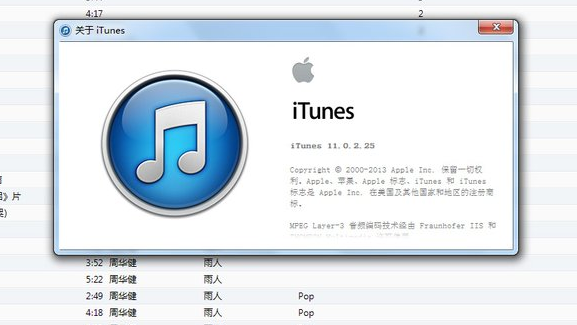itunes更新後無法連接服務器解決方法來啦!itunes更新後出現無法連接服務器的情況該怎麼辦呢?有什麼解決辦法。小編跟小編一起來看看iTunes無法連接服務器怎麼辦:
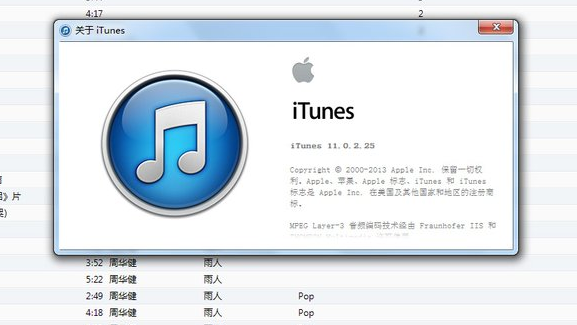
方法一:
點擊地址:http://support.apple.com/kb/TS1814?viewlocale=en_US,不要關閉它,再重新打開一次iTunes,問題就順利解決了。
方法二:
如果遇到 iPhone軟件服務器不可連接
Windows用戶請打開:C:WindowsSystem32driversetc,找到Hosts文件,用記事本打開,找到如下語句,74.208.10.249 gs.apple.com 將其刪除即可。若還未解決,就將網址後面的gs.apple.com換成phobos.apple.com或albert.apple.com
方法三:
從開始菜單裡的“運行”中輸入cmd ,打開命令行窗口,打開後輸入命令“nslookup gs.apple.com”,則會找到了你地區訪問gs.apple.com所得到的真實ip,記下你的IP(標記紅色),如:
Windows XP 用戶打開文件夾(C:Windows/System32/drivers/etc/),打開hosts文件,用鼠標右鍵點擊用記事本或寫字板打開hosts文件,在最後一行(也可能不是最後一行) 74.208.10.24 gs.apple.com換成剛記下的ip(如果打開沒有 74.208.10.24 gs.apple.com就直接在最後的空白一行輸入記下的ip,如17.171.36.30 gs.apple.com),保存後退出。再打開iTunes,問題就解決了。
方法四:
查看電腦裡Messenger,Telnet,Terminal Services服務有沒有開啟。右鍵點擊我的電腦,再依次點擊管理->系統服務,找你要的這三個服務,開啟就可以了。
方法五:
Windows XP 用戶
從開始菜單中選取控制面板,打開 Internet 選項控制面板,點按連接標簽,點按 LAN 設置按鈕,選中“自動檢測設置”注記格。
在兩個窗口中分別點按“確定”.重新打開 iTunes 並連接 iPhone、iPad 或 iPod. 更新或恢復設備。
Windows Vista 和 Windows 7 用戶
從開始菜單中選取控制面板。選擇 網絡和 Internet,然後選擇 Internet 選項。或者在“經典視圖”中,打開 Internet 選項控制面板。 點按連接標簽。 點按 LAN 設置按鈕。 選中“自動檢測設置”注記格。
在兩個窗口中分別點按“確定”. 重新打開 iTunes 並連接 iPhone、iPad 或 iPod. 更新或恢復設備。
小編推薦《iTunes下載》
本文來自於【系統之家】 www.xp85.com